新增/編輯 Adding/Editing(原文)
新增卡片和筆記
回顧Anki基礎,我們建立的不是卡片,而是「筆記」。Anki會自動建立卡片。要新增筆記,請按一下主視窗中的「新增」按鈕。
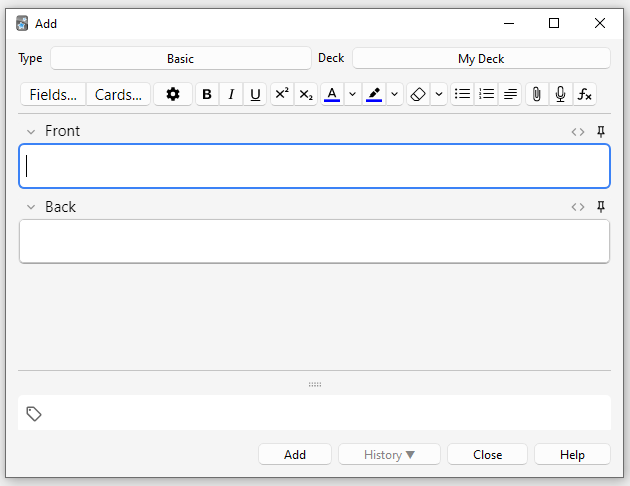
視窗左上方顯示當前的「筆記類型」。如果不是「基本型」,那可能是你下載了共享牌組,因而加入了其他筆記類型。以下說明以「基本型」為準。
視窗右上方顯示卡片將被放入的牌組。要將卡片放入新牌組,請按一下牌組名稱按鈕,然後選擇「新增」。
筆記類型下方有一些按鈕,還有一個寫著「正面」和「背面」的區域。「正面」和「背面」是筆記的「欄位」,你可以使用上方的「欄位...」按鈕來新增、移除或重新命名欄位。
欄位下方還有一個叫做「標籤」的區域。使用標籤可方便整理、尋找筆記,如果不需要標籤則可以留空。多個標籤以半形空格分隔。如果標籤列寫著
vocab check_with_tutor
則加入的筆記會有「vocab」和「check_with_tutor」兩個標籤。
在「正面」和「背面」中輸入文字後,按一下「新增」按鈕或 Ctrl+Enter(Mac:Command+Enter)來將筆記加入你的集合中。同時,卡片將被建立並放入你選取的牌組。若要編輯剛加入的卡片,請按一下「歷程記錄」按鈕以在瀏覽器中檢視剛加入的卡片。
請參閱〈編輯功能〉章節來進一步了解筆記類型與欄位區域之間的按鈕。
檢查重複
Anki會檢查第一個欄位是否唯一,如果有兩則筆記的「正面」欄位都寫著「apple」,則會提示重複。重複項目的檢查範圍是當前的筆記類型,因此若你在學習的兩種語言中恰好有兩個字的拼寫相同,你可以為兩種語言分別建立一個筆記類型,這樣「正面」欄位相同也不會提示重複。
為保證執行速度,Anki不會自動檢查其他欄位中的重複項目,你可以手動定期執行瀏覽器中的「尋找重複項目」功能。
高效學習
複習方法因人而異,但最好還是先了解一些基本的概念。建議參閱SuperMemo上的這篇文章。特別是這兩點:
-
保持簡單:簡短的卡片更易於複習。內容過於充實最後可能反而難以複習。
-
懂了再記:如果你在學習語言,請儘量不要直接背一大張單字表。你需要看到單字在具體語境中的實際應用才能真正達到理解。就好比學寫程式如果你要直接背下
print()、if: ... else:這樣的程式碼,最後只會吃力不討好;但如果你已經學到這些程式碼的用途,再背起來將事半功倍。
新增筆記類型
雖然基本型足以應付一面一字這種較為簡單的卡片,但若要在正面或背面顯示多個知識點,你應該把這些內容分為多個欄位。
你可能會想,「如果我只需要一張卡片,為甚麼不能直接把音訊、圖片、提示和翻譯全部放到正面欄位中?」要這麼做也沒關係。不過這樣,所有的內容將被混在一起。你將無法依提示或翻譯來排序,也沒有辦法直接把所有音訊移到另外一面上,只能一則筆記一則筆記地複製貼上。先多分幾個欄位,未來修改卡片佈局時就不用大動干戈。
要建立新的筆記類型,請在Anki主視窗選取「工具」→「管理筆記類型」。然後按一下「新增」來新增筆記類型。在新的畫面中,你可以選取新筆記類型的基底。「新增:...」選項是Anki內建的筆記類型,「複製:...」選項則是集合內現有的筆記類型。比如你可以在新增「日文」筆記類型時直接複製已有的「英文」類型。
確定之後,你可以為新建立的類型命名。命名後,關閉筆記類型視窗,回到新增視窗。
自訂欄位
若要自訂欄位,請在新增/編輯筆記畫面或「管理筆記類型」視窗中按一下「欄位...」按鈕。
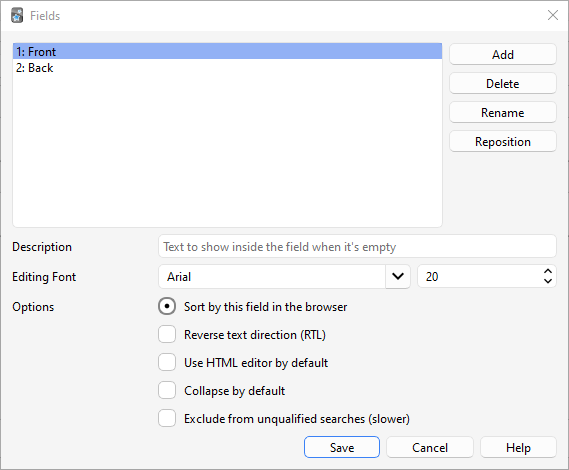
使用相應按鈕來新增、移除或重新命名欄位。
若要更改此處及新增筆記畫面中的欄位順序,請按一下「調整順序」按鈕,並輸入數字序號。例如,要將欄位改為第一個欄位,則應輸入「1」。你也可以用滑鼠將欄位拖放到新的位置。
Anki預留了一些特殊欄位:「Tags」、「Type」、「Deck」、「Card」和「FrontSide」,請勿用於欄位命名,否則將無法正常運作。
底部的選項用於調整新增和編輯卡片時的欄位屬性。這些選項調整的不是學習時的卡片樣式,請參閱〈模板〉來進一步了解自訂卡片樣式。
-
編輯器字型:調整編輯筆記時的字型和大小,可以用來縮小沒那麼重要的欄位,或是放大較難看清的部分。此處更動不會影響學習卡片時的樣式,若要自訂卡片樣式,請參閱《模板》。不過,如果你啟用了「輸入答案」功能,輸入框中的文字大小將使用這項設定。(請參閱〈檢查答案〉章節來進一步了解如何更改輸入答案時的字型)。
-
依此欄位在瀏覽器中排序:設定瀏覽器中的排序欄位。一個筆記類型只能設定一個排序欄位。
-
反轉文字方向為由右至左 (RTL):用於阿拉伯語、希伯來語等從右向左顯示文字的語言。這項設定目前僅在編輯時生效;要在學習時也能正確顯示卡片,請調整模板。
-
預設使用HTML編輯器:供編輯欄位時通常編輯HTML原始碼的使用者使用。
-
預設摺疊此欄位:設定欄位預設狀態為摺疊或展開。摺疊/展開的動畫可以在偏好設定中停用。
-
若搜尋條件未指定欄位,則不搜尋此欄位的內容(較慢):可以在搜尋時排除某一欄位的內容,只有在限制欄位(搜尋條件中特別指定了這個欄位)時才會出現在搜尋結果中。
新增欄位後,你需要另外將欄位加入卡片正面或背面模板。進一步了解模板。
更改牌組/筆記類型
新增筆記時,你可以按一下左上方的按鈕來更改筆記類型,或按一下右上方的按鈕來更改牌組。你可以在開啟的視窗中選取已有的牌組和筆記類型,或是新增牌組和管理筆記類型。
整理內容
恰當使用牌組
使用牌組來分類不同的學習內容,你可以分別學習「英文」、「地理」等不同學科。但不建議分類過細,分成「有機化學第二章」、「食物字彙」這樣的牌組,原因是:
-
過於細分牌組會導致你熟知卡片出現的順序。使用版本較舊的排程器時,新卡片只會依牌組順序出現。此外,若你打算分別學習每一個牌組(而且一個一個牌組來按會很慢),則「第二章」中的所有卡片都會排到一起複習。這樣會有損你的記憶,因為同類的卡片可能會幫你想起答案,從而導致你沒有完全憑自身記憶來作答。因而,當你在考試時,因為沒有其他卡片來幫你,你可能會完全回想不出卡片的內容。
-
雖然版本較新的Anki中可能較少出現,但過多牌組可能會導致Anki執行速度緩慢。在2.1.50或較舊版本中,上千個牌組和層級還會導致牌組清單無法正常顯示。
使用標籤
比起細分牌組,更好的辦法是使用標籤或欄位來分類內容。標籤可以幫你更精準地搜尋,並保持集合井然有序。根據個人需求,標籤和旗標有多種使用方法;建議在開始分類之前先規劃好,這樣將更容易找出最適合你的用法。
你可以給一則筆記加上多個標籤,而一張卡片只能放在一個牌組中。在大多數情況下,標籤可以更好地進行分類整理。跟牌組一樣,你也可以分層級建立子標籤。
舉例來說,與其建立「英文::食物動詞」牌組,你不如把卡片全都放入「英文」牌組,然後為筆記加上「食物」和「動詞」標籤。得益於筆記的多個標籤,你可以分別搜尋所有動詞、所有食物字彙、所有與食物有關的動詞等。
你可以在編輯視窗和瀏覽器中為筆記加上標籤,在瀏覽器中還可以新增、刪除、重新命名或整理標籤。請注意,標籤是套用於筆記上,因此當你為一張卡片加上標籤時,標籤也會加入關聯卡片。若僅需為一張卡片加上標籤,而不影響同一則筆記的其他卡片,請選用旗標。
使用旗標
旗標跟標籤類似,但旗標會在學習時出現在畫面右上方。旗標也可以作為搜尋條件,在瀏覽器中可以重新命名旗標,篩選牌組可以限定為旗標卡片。與標籤不同,一張卡片只能有一個旗標。另外,旗標套用於卡片自身,因此不會影響關聯卡片。
你可以在複習畫面中為卡片加上/移除旗標(Windows: CTRL + 1-7,Mac: CMD + 1-7),或在瀏覽器中編輯。
「Marked」標籤
「marked」是一個特殊標籤。你可以透過複習畫面和瀏覽器中的標記選項來加上/移除「marked」標籤。標記了筆記後,複習時卡片上會顯示一顆星,且卡片在瀏覽器中會顯示為不同顏色。
注意:因顧及新舊版本間的相容性,Anki仍保留「標記」功能。現建議使用旗標。
使用欄位
你還可以新增一些專門用於分類的欄位,比如「書目」、「頁碼」等。Anki支援搜尋特定欄位中的內容,所以當你需要英文第一冊第63頁的卡片時,搜尋"書目:英文 第一冊" 頁碼:63就能找到這些卡片。
自訂學習和篩選牌組
平常學習時,卡片應儘量集於一處,以維持最佳記憶效果。但在考前需要挑重點來複習時,你可以透過自訂學習和篩選牌組功能來建立臨時牌組。經常需要單獨學習的內容建議單獨放入普通牌組;偶爾需要單獨學習的內容(如考前需複習或積壓的卡片)則建議依實際情況,透過標籤、旗標、標記或欄位等搜尋條件來建立篩選牌組。
編輯功能
![]()
右邊是格式按鈕。粗體、斜體和底線用法與一般文書處理軟體一樣。緊接在後的是上標和下標,可用於化學符號H2O或簡單的數學方程式x2。後面兩個按鈕可讓你更改文字顏色。
按一下橡皮擦按鈕將清除所選文字的所有格式——包括顏色、粗斜體等。後面3個按鈕用於建立清單、調整文字對齊和增加/減少縮排。
按一下迴紋針按鈕後,你可以從電腦硬碟中選取音訊、圖片和影片來加入筆記。你也可以直接複製媒體檔(如在瀏覽器中右鍵選擇「複製影像」),然後在需要的欄位貼上。進一步了解媒體檔。
按一下麥克風圖示將使用電腦麥克風錄製音訊,錄製結束後音檔將被加入筆記。
按一下「Fx」按鈕可以快速新增MathJax或 LaTeX 方程式到筆記中。
使用克漏字筆記類型時,還會顯示「[…]」按鈕。
![]()
使用</>按鈕可以編輯欄位的HTML原始碼。
![]()
Anki 2.1.45+ 版本支援在編輯畫面調整欄位凍結。按一下欄位右上方的釘選圖示後,每次新增筆記後Anki都不會清除這個欄位中的內容。如果你準備新增的多則筆記中有一個欄位內容相同,則可將這個欄位凍結。較舊的Anki版本中需要在欄位畫面中設定切換欄位凍結。
![]()
大多數按鈕都有快速鍵,將滑鼠指標懸停在按鈕上即可檢視其快速鍵。
根據預設,在Anki中貼上文字時會保留大部分格式。若在貼上的同時按住 Shift 鍵,則大部分格式都會被清除。要預設清除格式,請調整偏好設定中的「自動清除文字格式(按住Shift鍵來保留格式)」選項。
克漏字空格
「克漏字空格」可以用來隱藏句子中的字詞。例如:
Canberra was founded in 1913.
你可以把這句話中的「1913」設為空格:
Canberra was founded in [...].
要進一步了解使用克漏字的優點,請參閱這篇文章中的第5條原則。
要在Anki中建立克漏字,請選取「克漏字」筆記類型,並在「文字」欄位中輸入文字。選取要隱藏的文字,然後按一下「[…]」按鈕,Anki會取代所選文字:
Canberra was founded in {{c1::1913}}.
「c1」表示空格1。你可以建立多個空格——選取「Canberra」,然後按一下「[…]」:
{{c2::Canberra}} was founded in {{c1::1913}}.
此時,新增筆記後,Anki會建立兩張卡片。第一張卡片的問題面如下:
Canberra was founded in [...].
而答案面將會顯示完整的句子。第2張卡片的問題面如下:
[...] was founded in 1913.
你還可以將多個空格合併為一張卡片。在上述範例中,如果你把「c2」改為「c1」,則Anki只會建立一張卡片,問題面上「Canberra」和「1913」都會被隱藏。在建立空格時,按住 Alt 鍵(Mac:Option 鍵)則Anki會自動使用相同的空格序號。
你可以在任意位置建立克漏字空格,例如你可以在「Canberra」一字中只選取「anberra」建立空格,這樣在卡片問題面上會顯示為「C[…]」,留下首字母作為提示。
另外,你也可以加入不在原文中的提示,比如:
Canberra::city was founded in 1913
選取「Canberra::市名」,然後按一下「[…]」建立空格,兩個半形逗號「::」後面的文字將成為提示:
{{c1::Canberra::city}} was founded in 1913
在複習時,卡片將顯示為:
[city] was founded in 1913
若要了解如何在克漏字卡片中輸入答案,請參閱〈檢查答案〉章節。
在2.1.56或以上版本中,你可以在克漏字空格中再內嵌一個空格。比如:
{{c1::Canberra was {{c2::founded}}}} in 1913
內嵌空格必須完全包含於外部的空格,也就是說不能像這樣只重疊一部分:
[...] founded in 1913 -> Canberra was
Canberra [...] in 1913 -> was founded
「was」無法同時存在於兩個空格中。
目前Anki內嵌層級數受限。在Anki 24.11中,可以內嵌3個層級。在其他版本中約可內嵌8個層級,但層級越多,執行速度可能會越慢。若要使用此功能,請勿內嵌過多層級。
在2.1.56之前的版本中,要建立有文字重疊的克漏字,你需要額外新增一個文字欄位,把欄位加入模板,然後在兩個文字欄位中都貼上原文:
「文字1」欄位:{{c1::Canberra was founded}} in 1913
「文字2」欄位:{{c2::Canberra}} was founded in 1913
預設的克漏字筆記類型還有一個「背面額外內容」欄位,這個欄位只會在卡片答案面出現,可以用來另外補充資訊。
克漏字是一種特殊的筆記類型,無法以普通的筆記類型為基底來建立。如需自訂克漏字類型,請確保複製的基底是克漏字類型。你可以自訂克漏字筆記類型的卡片樣式,但不能新增卡片類型(模板)。
影像遮擋
Anki 23.10或以上版本支援「影像遮擋」卡片,無須另外安裝附加元件。「影像遮擋」類似「克漏字」,但隱藏的不是文字,而是圖片中的一部分。
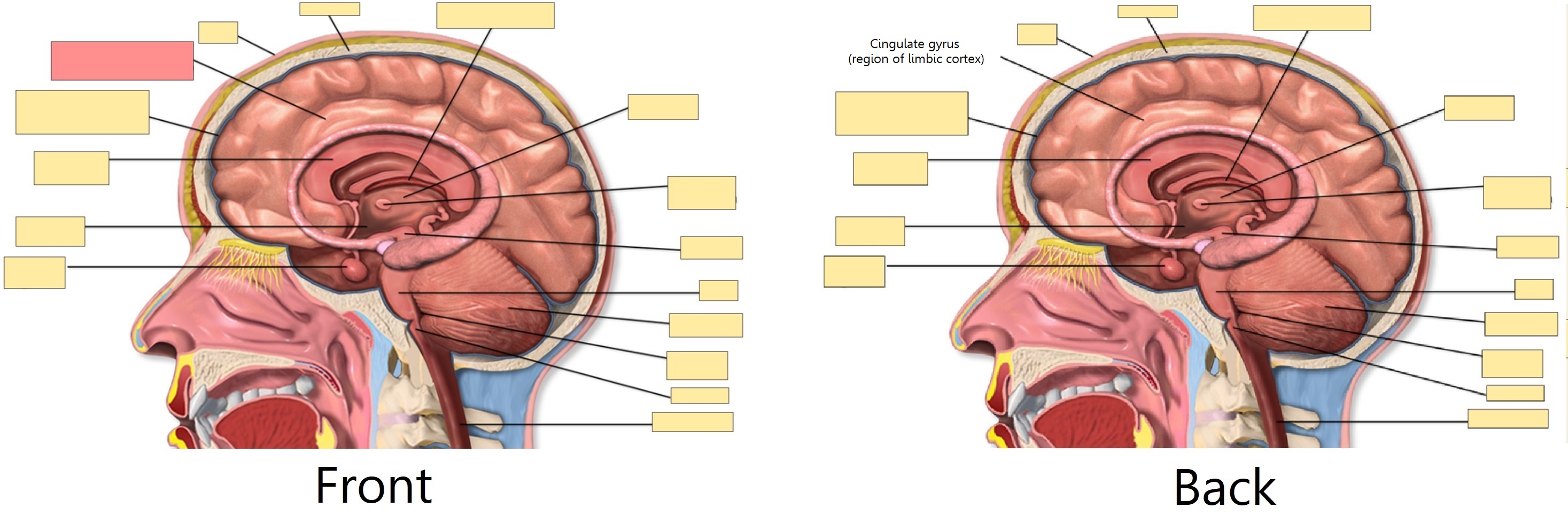
加入圖片
要新增影像遮擋卡片,請在「新增」畫面上按一下筆記類型,並選擇內建的「影像遮擋」筆記類型。然後按一下「選取影像」來選取硬碟上的圖檔,或者按一下「貼上剪切版影像」來貼上你複製的圖片。
新增遮擋卡
載入影像後,影像遮擋編輯器會自動打開。你可以使用左邊的按鈕來選定任意區域,可選3種形狀:
- 矩形
- 橢圓形
- 多邊形
筆記可選兩種影像遮擋模式:
- 全部遮住,猜測一個:隱藏所有區域,答案面只會揭露當前學習的區域。
- 遮住一個,猜測一個:只會隱藏/揭露當前學習的區域,其他區域不會被隱藏。
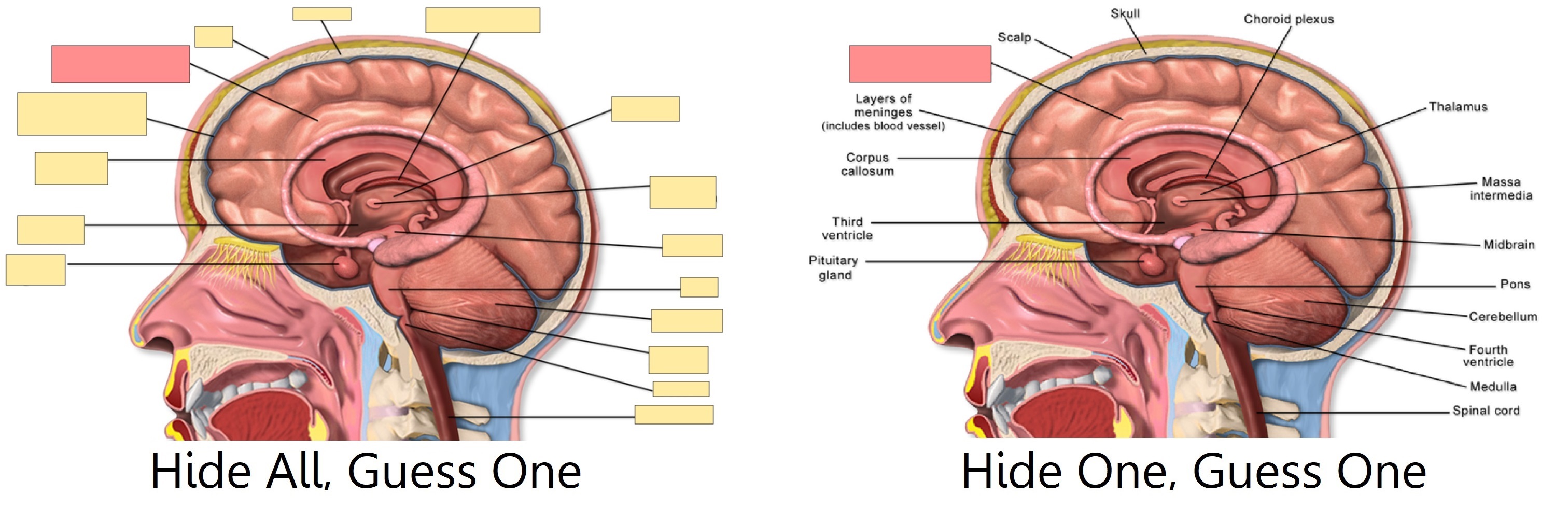
預設的「影像遮擋」筆記類型也有普通的欄位: 「頁首」(顯示在卡片正面/背面的圖片上方)、「背面額外內容」(顯示在卡片背面的圖片下方)及「註解」(不會顯示在卡片上)。要編輯這些欄位,請在影像遮擋編輯器中按一下「切換遮罩編輯器」按鈕。切換後還可以檢視、編輯筆記標籤。
編輯完成後,按一下下方的「新增」按鈕。Anki將為你加上的每個/組形狀都建立一張卡片。
編輯遮擋筆記
你可以在複習時按一下「編輯」或直接在瀏覽器中來編輯遮擋筆記。可用的編輯工具:
- 選取:選取一或多個形狀以移動、調整大小、刪除或群組/解散群組。
- 縮放:使用滑鼠滾輪來移動、縮放影像。
- 形狀(矩形/橢圓形/多邊形):新增形狀(卡片)。
- 文字:加入文字框。文字框可被移動、調整大小或刪除。新增文字框不會建立卡片。
- 復原/重做
- 縮小/放大/重置縮放
- 切換半透明:可在編輯時檢視被隱藏的區域。
- 刪除:刪除選取的形狀和文字框。跟刪除克漏字空格一樣,刪除形狀後相應的卡片不會被自動刪除,請手動執行「空白卡片」工具。
- 複製
- 群組:將所選形狀組成群組,可以同時移動、調整大小或刪除多個形狀。注意,多個形狀組成群組後只會建立一張卡片。
- 取消群組:將所選群組解散為獨立的形狀。
- 對齊:用來對齊形狀或文字框。
複習遮擋卡時,圖片下方會顯示一個「切換遮罩」按鈕。學習使用「全部遮住,猜測一個」模式的卡片時可按下這個按鈕來暫時揭露所有區域。
輸入非拉丁字元和變音符號
現在的電腦都支援使用多種方式來輸入非拉丁字元和變音符號,建議使用目標語言的鍵盤佈局。
中文、日文、泰文等使用非拉丁文字的語言都各自使用不同的鍵盤佈局。
有些歐洲語言使用變音符號,所以也有不同的佈局,但一般都可使用通用的國際鍵盤佈局來輸入。使用這個佈局時,只需先按下變音符號,再按下字母就能打出帶變音符號的字元——例如,先按 ´,再按 a 就能打出「á」。
新增國際鍵盤佈局
要新增國際鍵盤佈局,請在系統設定中找到「United States-International」佈局:
Mac: https://support.apple.com/zh-tw/guide/mac-help/mchlp1406/mac
Linux:
- Gnome: https://help.gnome.org/users/gnome-help/stable/tips-specialchars.html.en
- KDE Plasma: https://userbase.kde.org/Tutorials/ComposeKey
新增其他鍵盤佈局
請參照上文,在系統設定中尋找需要的鍵盤佈局。
在Linux上建議參閱各發行版wiki,如 Arch 和 Debian。
從右至左書寫(RTL)語言
如果你在學習從右至左書寫的語言,還需要考慮其他問題。請造訪這個頁面來進一步了解。
功能限制
建置Anki使用的工具與一些輸入方式可能衝突,比如在macOS上按住按鍵來選取變音符號、在Windows上按住 Alt 鍵然後輸入數字等方式。
Unicode正規化
á這樣的文字在電腦中有多種表示方法,比如使用一段程式碼來代表一個字母或是在一個普通的a後面再附上一段程式碼來代表字母上的變音符號。當你從多個來源蒐集內容,或是使用不同電腦時,這會帶來一些問題,比如搜尋條件可能看起來是同一個字元,但卻找不到結果。
因此,Anki會將文字統一。大部分使用者應對這一過程無感,不過在少數情況下部分字元可能會在正規化時被轉換成其他字元。
若要保留多種儲存字元的方式,請在除錯控制台執行以下指令來停用正規化:
mw.col.conf["normalize_note_text"] = False
指令執行成功後,新增的內容都不會被正規化。但未來若更換作業系統,或將不同來源蒐集到Anki貼上,則可能無法直接搜尋到結果。